Gryphon ウィルスを除去する (リムーバルガイド) - 復元ガイド付き
Gryphonウイルス削除方法
Gryphon ランサムウェア・ウィルスとは?
Gryphon ランサムウェアに関する最新情報
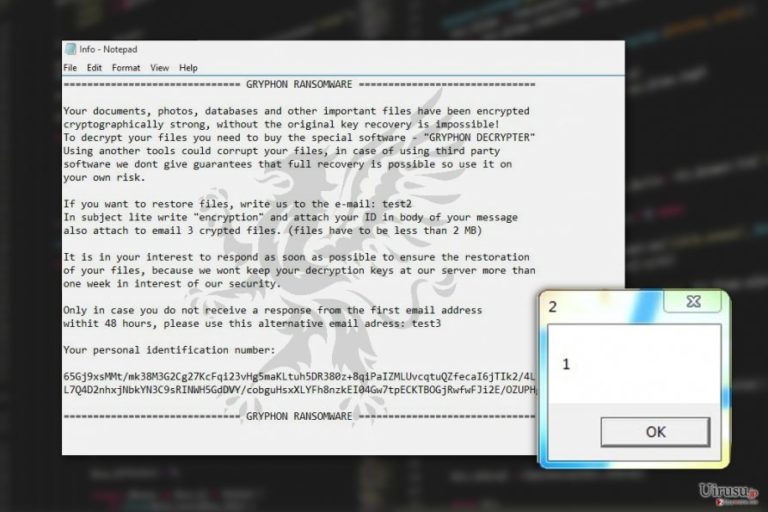
Gryphon ウィルスは新しい PC ウィルスで、ほとんどのサイバー感染と共通の目標、すなわち楽して大金を稼ごう、という目標を掲げています。専門用語では、これはランサムウェア として知られています。被害者とのコミュニケーションのために、ハッカーは decr@cock.li および decrsup@cock.ll というメール・アドレスを指定しています。
複雑な暗号化プロセスを施されたファイルの隣にも同じメール・アドレスが付けられており、文書には [decr@cock.li].gryphon という拡張子が付けられます。
マルウェアの専門家は、このサイバー脅威が悪名高い BTCWare ランサムウェア のコードを使用して組み立てられていることから、同ファミリーに関連性があるとみています。そのような明白な関連性により、このマルウェアを BTCWare Gryphon ウィルスと名前を付け替える人もいます。
現在、ウィルスの専門家は payload.exe ファイルが Gryphon ウィルスのバージョンの 1 つとして出回っていることを特定しています。これの実行プログラムは巧みに PC に入り込むと、ランサムウェアが暗号化を開始できるようにして、最後にはデータの復号のためにお金を要求する身代金メモを表示します。.
専門家はしばらくの間このサイバー感染をモニタリングして来ましたが、PC ファイルに .[test].gryphon という拡張子を付加するものの既定のインターフェイスを持っていなかったこのウィルスの当初のバージョン (試験的なランサムウェア) に比べると、前述の機能はかなり改良されています。
ファイルが暗号化された場合、サイバー犯罪者に操られることなく、パラサイトが更に更新される前に PC から Gryphon を除去してしまいましょう。端末の修復には FortectIntego をご使用ください。
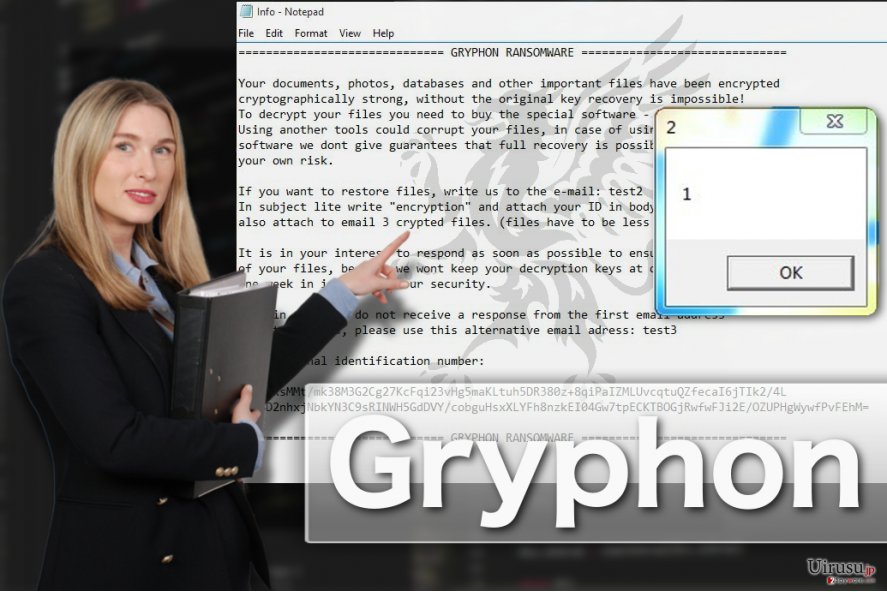
マルウェアの最新版では、冒頭に被害者に HELP.inf または !## DECRYPT FILES ##!.txt というファイルを開くようにと書かれており、次のようなメッセージが含まれています:
GRYPHON RANSOMWARE
Your documents, photos, databases and other important files have been encrypted cryptographically strong, without the original key recovery is impossible!
To decrypt your files you need to buy the special software – “GRYPFON DECRYPTER” Using another tools could corrupt your files, in case of using third party software we dont give guarantees that full recovery is possible so use it on your own risk.
If you want to restore files, write us to the e-mail: test2
In subject lite write “encryption” and attach your ID in body of your message
also attach to email 3 crypted files. (files have to be less than 2 MB)
It is in your interest to respond as soon as possible to ensure the restoration of your files, because we wont keep your decryption keys at our server more than one week in interest of our security.
Only in case you do not receive a response from the first email address withit 48 hours, please use this alternative email adress: test3
Your personal identification number:
[Victim’s ID]
GRYPHON RANSOMWARE
どうやらウィルスは現在復元できないようです。その上、PC のマスター・ブート・レコードを荒らし、PC からマルウェアを除去した後で、さらにこれを修復する必要が出て来るでしょう。良い知らせとしては、このパラサイトが感染したシステムから Volume Shadow Copies を消去していないことで、これがあれば比較的簡単に重要なデータを復元することができます。
ですが、まずは Gryphon を除去しなければなりません。システムの内部に潜んでいる危険なマルウェアを取り残さないように注意してください。見落としたファイルが引き金となって、再びウィルスを PC に呼び戻し、もう一度ファイルが暗号化されることもあり得るためです。
ランサムウェアの予防措置:
Gryphon ランサムウェアは、開発中の様々なプログラムが熟成されたランサムウェア・ウィルスに変化できることを示す完璧な例と言えます。そのようなウィルスが感染した PC に重大なダメージを与え、ユーザーの個人ファイルを破壊するのです。
そこで、賢く対処するには、ターゲットにならないようにする方法を知ることです。
以下のシンプルなルールに従えばすぐに行うことができます:
- 評判の悪いウェブサイトには近寄らず、それらをソフトウェアのダウンロード・ソースとして使ってはいけません。
- メールが、特に不明あるいは怪しい送信元から届いている場合は、開く際に注意する。迷惑メール・フォルダーは絶対に危険地帯です。そこに振り分けられたメールには理由があるわけですので、そのメールが安全であることに絶対的な自信がなければ、決して開くべきではありません 。
- 信頼のおけるセキュリティ・ソフトウェアを入手し、ファイヤウォールを有効にして、あらゆる PC 保護ツールを最新版に更新しておきましょう。
- 旧版でサポート対象外のオペレーティング・システムのバージョンを使用している場合は、自動システム更新を有効化することを忘れずに行うとともに、最新版へのアップグレードを強くおすすめします。
毎日の PC のご使用にこれらのルールを取り入れれば、Gryphon や他のランサムウェア・ウィルスに感染する可能性を減らすことができるでしょう。
Gryphon の除去に備える
最初に行うべき Gryphon の除去ステップは、PC からランサムウェアを除去しても問題のない専用のツールを入手することです。弊社サイトのソフトウェア・セクションで推奨ツールをご紹介しています。
新しいアンチウィルス・ソフトに投資したくない、あるいは単純にシステムの容量が低いために自動的な手段で PC から Gryphon を除去できないという場合は、本記事末尾に手動によるステップ・バイ・ステップのガイドをご用意しています。
手動 Gryphonウイルス削除方法
ランサムウェア: セーフモードにおける手動によるランサムウェアの駆除
Gryphon ランサムウェアはまだ開発途上のウィルスではあるものの、PC にインストールされたまま居座ろうとするでしょう。そこで、悪意のあるプロセスをブロックし、アンチウィルスによる自動的なシステム・スキャンを行う方法を知っておくべきでしょう。以下にその方法を説明します:
重要です! →
一般的な PC ユーザーの方には手動による駆除ガイドはやや難しく感じられるかもしれません。正しく実行するためには IT に関する詳しい知識が求められ (重要なシステムファイルが削除され、あるいは破損した場合、Windows 全体の感染に繋がる恐れがあります)、さらに完了までに何時間もかかる場合があります。そこで、上述の自動的なメソッドの使用を強くお勧めします。
ステップ 1。「セーフモードとネットワーク」に移動する
手動によるマルウェアの駆除はセーフモード環境で行うのが最適です。
Windows 7 / Vista / XP
- スタート > シャットダウン > 再起動 > OK の順にクリックします。
- PC がアクティブになったら「詳細ブートオプション」ウィンドウが表示されるまで F8 ボタンを複数回押します (機能しない場合は F2、F12、Del などを押してみてください – マザーボードのモデルにより異なります) 。
- リストでセーフモードとネットワークを選択します。

Windows 10 / Windows 8
- スタートボタンをクリックして設定を選択します。

- スクロールダウンして更新とセキュリティを選択します。

- ウィンドウの左側で回復を選択します。
- 今度はスクロールダウンしてPCの起動をカスタマイズするを見つけます。
- 今すぐ再起動をクリックします。

- トラブルシューティングを選択します。

- 詳細オプションに移動します。

- スタートアップ設定を選択します。

- 再起動を押します。
- ここで 5 を押すか、5) セーフモードとネットワークを有効にするをクリックします。

ステップ 2. 怪しいプロセスをシャットダウンする
Windows タスクマネージャーはバックグラウンドで稼働しているプロセスをすべて表示できる便利なツールです。マルウェアがプロセスを実行している場合は、それをシャットダウンしなければなりません:
- キーボードの Ctrl + Shift + Esc を押して Windows タスクマネージャーを開きます。
- 詳細をクリックします。

- バックグラウンドプロセスセクションまでスクロールダウンし、怪しいものを探します。
- 右クリックしてファイルの場所を開くを選択します。

- プロセスに戻り、右クリックしてタスクの終了を選択します。

- 有害なフォルダのコンテンツを削除します。
ステップ 3. プログラムスタートアップをチェックする
- キーボードで Ctrl + Shift + Esc を押して Windows タスクマネージャーを開きます。
- スタートアップタブに移動します。
- 怪しいプログラムの上で右クリックして無効化を選択します。

ステップ 4. ウィルスファイルを削除する
PC の中で、あちらこちらにマルウェア関連のファイルが見つかることがあります。以下はその見つけ方のヒントです:
- Windows の検索ボックスにディスククリーンアップと入力して Enter を押します。

- クリーンアップするドライブを選択します (既定により C: がメインのドライブで、有害なファイルはここにありそうです)。
- 削除するファイルリストをスクロールして以下を選択します:
Temporary Internet Files
Downloads
Recycle Bin
Temporary files - システムファイルのクリーンアップを選択します。

- 他にも以下のフォルダ内に隠れている有害なファイルを探してみてください (Windows 検索ボックスで以下のエントリを入力して Enter を押します):
%AppData%
%LocalAppData%
%ProgramData%
%WinDir%
終了したら、PC を通常モードで再起動します。
System Restore を使用して Gryphon を削除
PC からランサムウェアを除去する際にリスクを犯したくないなら、以下のステップに従ってウィルスを駆除すれば、アンチウィルス・ソフトを支援することができます:
-
手順 1: Safe Mode with Command Prompt へコンピュータを再起動
Windows 7 / Vista / XP- Start → Shutdown → Restart → OK をクリック.
- コンピュータがアクティブ状態になったら、 Advanced Boot Options ウィンドウが表示されるまで、 F8 を何度か押下します。
-
リストから Command Prompt を選択

Windows 10 / Windows 8- Windows ログイン画面で Power ボタンを押下します。 その後、キーボードの Shift を押し続け、 Restart をクリックします。.
- ここで、 Troubleshoot → Advanced options → Startup Settings を選択し、最後に Restart を押下します。
-
コンピュータがアクティブ状態になったら、 Startup Settings ウィンドウの Enable Safe Mode with Command Prompt を選択します。

-
手順 2: システムファイルと設定の復元
-
Command Prompt ウィンドウが表示されたら、 cd restore を入力し Enter をクリックします。

-
ここで rstrui.exe を入力し、もう一度 Enter を押下します。.

-
新しいウィンドウが表示されたら、 Next をクリックし、Gryphon が侵入する前の復元ポイントを選択します。選択後、 Next をクリックします。


-
ここで Yes をクリックし、システムの復元を開始します。

-
Command Prompt ウィンドウが表示されたら、 cd restore を入力し Enter をクリックします。
おまけ: データの復元
上記のガイドは PC から Gryphon を除去するために役立つはずです。暗号化されたファイルを復元するには、uirusu.jp のセキュリティ専門家が用意した詳しいガイドを使用されることをお勧めします。ファイルが Gryphon によって暗号化された場合、それらを復元する方法はいくつかあります。
テクニック no.1: Data Recovery Pro
Data Recovery Pro を使用してファイルを復元する場合は、以下のガイドに従って正しく行ってください:
- Data Recovery Pro をダウンロード;
- Data Recovery のセットップの手順に従い、プログラムを PC にインストールします。
- 起動後、PC をスキャンして Gryphon ランサムウェアにより暗号化されたファイルを探します。
- それらを復元します。
テクニック no.2: Windows Previous Versions 機能
本記事末尾のガイドで、Windows Previous Versions 機能を使用し、上手く行けばファイルを復元できる方法を説明しています:
- 復元の必要な暗号化されたファイルを見つけたら、その上で右クリックします。
- “Properties” を選択し、“Previous versions” タブに移動します。
- ここで、“Folder versions” 内のファイルのうち利用可能なコピーをそれぞれチェックします。復元したいバージョンを選択して、“Restore” をクリックします。
テクニック no.3: Shadow Explorer
Shadow Explored は暗号化されたファイルの復元チャンスが最も高い可能性があります。以下はこのツールの正しい使い方です:
- Shadow Explorer をダウンロードします (http://shadowexplorer.com/)。
- Shadow Explorer セットアップ・ウィザードに従い、PC にこのアプリケーションをインストールします。
- プログラムを起動し、左上コーナーのドロップダウン・メニューを開いて、暗号化されたデータのあるディスクを選択します。どのようなフォルダがあるか、チェックしてください。
- 復元したいフォルダの上で右クリックし、“Export” を選択します。復元先の場所も選択することができます。
最後に、クリプト・ランサムウェアから身を守るよう、常に気をつけてください。Gryphon やその他のランサムウェアからコンピュータを守るためには、 FortectIntego や SpyHunter 5Combo Cleaner 、 Malwarebytes などの評価が高いアンチスパイウェアを使用してください
あなたにおすすめ
政府のスパイ行為を許してはいけません
政府は利用者のデータの追跡あるいは市民へのスパイ行為に関しては多くの問題を抱えています。そこで、このことを考慮に入れて、怪しい情報収集の行いについて学びましょう。インターネット上では完全匿名にすることにより、迷惑な政府系の追跡行為を避けましょう。
オンラインにアクセスするために違うロケーションを選択し、特定のコンテンツ制限もなく、オンラインに接続して欲しいものにアクセスする時、別の場所を選択することができます。 Private Internet Access VPN を使用すると、ハッキングされるリスクがなく、簡単にインターネット接続をお楽しみいただけます。
政府の他の迷惑な当事者によりアクセス可能な情報をコントロールし、スパイ行為を受けずにオンラインサーフィンをお楽しみください。不法行為に関与しておらず、また自分のサービス、プラットフォームのセレクションを信頼していたとしても、自分自身の安全性を常に疑い、 VPN サービスを使用して予防的措置を講じておきましょう。
マルウェアの攻撃に遭った場合に備えて、バックアップファイルを作りましょう
コンピュータを使用していると、サイバー感染や自分のうっかりミスによりいろいろなものを失くして困ることがあります。マルウェアによって生じるソフトウェアの問題や暗号化による直接的なデータの損失から端末の問題や恒久的なダメージに繋がる恐れがあります。そんな時に適切な 最新のバックアップ があれば、そのような場面に遭遇しても簡単に元通りに回復して仕事に戻れます。
端末に何か変更を加えたらバックアップを取っておけば、マルウェアが何かを変更したり端末の問題が原因でデータの破壊やパフォーマンスの低下が発生した時点に戻すことができるため、バックアップの作成は不可欠です。元に戻せる機能を利用して、日常の、あるいは毎週ごとの習慣としてバックアップを取るようにしましょう。
なにか重要なドキュメントやプロジェクトの前のバージョンを取ってあれば、ストレスや障害も防げます。マルウェアが突如として現れた場合に大変便利です。システム復元には Data Recovery Pro をぜひご利用ください。







